Foto's corrigeren
De categorieën voor fotocorrecties zijn onder andere Aanpassingen, Bijsnijden, Rechtmaken, Rode ogen en Groothoeklenscorrectie. Zie Groothoeklenscorrectie voor meer informatie over groothoeklenscorrectie.
Tijdens het importeren detecteert Studio bepaalde parameters automatisch, maar verschillende factoren kunnen zorgen voor een verkeerde identificatie. Met Aanpassingen kunnen alle basiseigenschappen van het beeld indien nodig worden gewijzigd.
Alfa
Uw foto heeft mogelijk een alfakanaal, een 8-bits grijsschaalvlak dat het transparantieniveau van elke pixel in uw foto bepaalt. Als u het alfakanaal wilt verwijderen, kiest u de optie Alfa negeren.
Interlacing
Als de interlacingopties in het beeld verkeerd werden geïdentificeerd tijdens het importeren, gebruikt u dit vervolgkeuzemenu om de correcte instelling te kiezen.
Stereoscopisch 3D
Als de indeling van een 3D-afbeeldingsbestand verkeerd is geïdentificeerd tijdens het importeren, kunt u met deze vervolgkeuzelijst de correcte stereoscopische lay-out instellen.
Gebruik dit gereedschap om een specifiek gedeelte in een foto te benadrukken of om ongewenste onderdelen te verwijderen.

Een foto bijsnijden.
H/B-verhouding: U kunt de vervolgkeuzelijst H/B-verhouding op de regelbalk gebruiken om ervoor te zorgen dat de bijsnijdrechthoek het gewenste standaardformaat behoudt tijdens het bijsnijden. De hoogte/breedteverhoudingen standaard (4:3) en breedbeeld (16:9) worden ondersteund.
Nadat u een hoogte-breedteverhouding heeft geselecteerd, sleept u de randen en hoeken van het selectiekader met aanpasbaar formaat in de voorbeeldweergave. U kunt ook het midden van het selectiekader slepen om de positie ervan aan te passen.
Klik op Selectie wissen om terug te keren naar de oorspronkelijke afmetingen.
Klik op Afbeelding opslaan om de bijgesneden versie van de foto op te slaan.
Hiermee kunt u een afbeelding die elementen bevat niet helemaal horizontaal of verticaal zijn, rechtmaken. Behalve als u de afbeelding hebt bijgesneden, wordt de grootte hiervan dynamisch gewijzigd om te voorkomen dat de hoeken visueel worden afgesneden terwijl u de afbeelding roteert. Bij een bijgesneden afbeelding wordt de grootte niet aangepast zolang er voldoende materiaal overblijft om de lege hoeken te vullen.
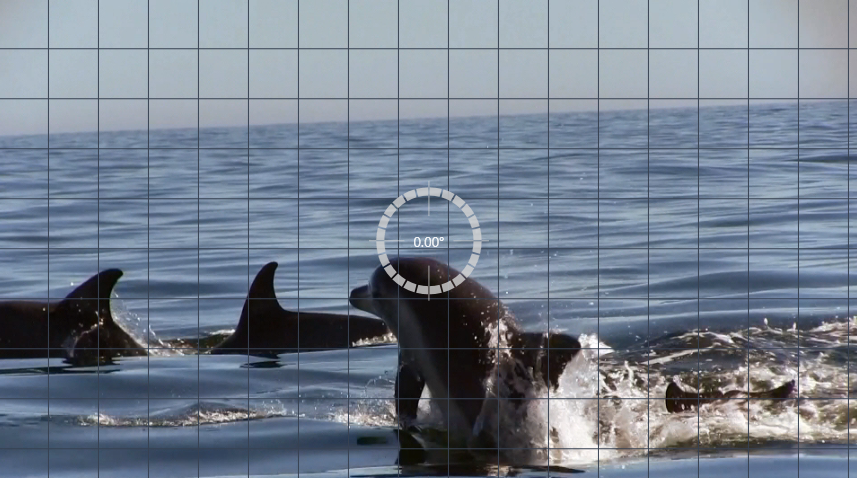
Gereed om een afbeelding recht te maken (met vizieren).
Op de werkbalk onder het voorbeeld bevinden zich meerdere functies met betrekking tot Rechtmaken.
Hulplijnopties: De twee knoppen in het deelvenster Editor stellen de modus in voor de lijnen die boven op het voorbeeld worden weergegeven:
• Vizieren: Voegt twee gekruiste lijnen toe die met de muis kunnen worden versleept en die in de hele afbeelding dienen als referentie voor de werkelijke verticale en horizontale uitlijning.
• Raster: Creëert een vast, herhalend rasterpatroon over de hele afbeelding.
Hoek instellen: U kun de draaihoek instellen door de schuifknop op de werkbalk onder de afbeelding te gebruiken, of door de linkermuisknop ingedrukt te houden terwijl u over de voorbeeldweergave sleept. Rotaties tot 20 graden in beide richtingen worden ondersteund.
Wissen: Hiermee worden de oorspronkelijke waarden van de afbeelding hersteld.
Dit gereedschap corrigeert het rode-ogeneffect dat vaak optreedt bij fotograferen met flitser wanneer de blik van het onderwerp gericht is op de camera. Markeer het gedeelte rond de rode ogen met de muis. U hoeft niet extreem nauwkeurig te werk te gaan, maar u kunt experimenteren met het ietsjes aanpassen van het gedeelte als u ontevreden bent met de correctie.
Wissen: Hiermee worden de oorspronkelijke waarden van de afbeelding hersteld.